- Зохиолч Abigail Brown [email protected].
- Public 2023-12-17 06:56.
- Хамгийн сүүлд өөрчлөгдсөн 2025-01-24 12:17.
Юу мэдэх вэ
- Дээд эгнээ: Харах > Цонхыг царцаах (Зөвхөн Windows) > Дээд мөрийг царцаах.
- Эхний багана: Харах > Цонхыг царцаах (зөвхөн Windows) > Эхний баганыг царцаах.
- Багана ба мөр: Мөр, баганыг сонгоод, дараа нь Харах > Цонхыг царцаах (Зөвхөн Windows) > Цонхыг царцаах.
Энэ нийтлэлд Excel-ийн мөр, баганыг хэрхэн царцаах талаар тайлбарласан бөгөөд ингэснээр та хаана гүйлгэхээс үл хамааран тэдгээр нь үргэлж харагдах болно. Зааварчилгаа Excel 2019, 2016, 2013, 2010, 2007; Excel Online; болон Mac 2016 болон түүнээс хойшхи хувилбаруудад зориулсан Excel.
Дээд мөрийг царцаах
Ажлын хуудасны толгой хэсгийг байрандаа байлгахын тулд эдгээр гурван алхмыг дагана уу.
- туузан дээрх Харах- г сонгоно уу.
- Цонхыг царцаах-г сонгоно уу. Хэрэв та Mac-д зориулсан Excel ашиглаж байгаа бол энэ алхамыг алгасна уу.
-
Сонгох Дээд мөрийг царцаах.

Image - 1-р эгнээний яг доор хүрээ гарч ирэх бөгөөд шугам дээрх хэсэг царцсан болохыг илтгэнэ. Таныг гүйлгэх үед 1-р эгнээний өгөгдөл харагдах хэвээр байна, учир нь мөр бүхэлдээ дээд талд бэхлэгдсэн байна.
Эхний баганыг царцаах
Ажлын хуудасны эхний баганыг царцаахын тулд:
- Харах-г сонгоно уу.
- Цонхыг царцаах-г сонгоно уу. Хэрэв та Mac-д зориулсан Excel ашиглаж байгаа бол энэ алхамыг алгасна уу.
-
Сонгох Эхний баганыг царцаах.

Image - А баганын хэсэг бүхэлдээ царцсан бөгөөд А ба В баганын хоорондох хар хүрээгээр тэмдэглэгдсэн байна. А баганад зарим өгөгдлийг оруулаад баруун тийш гүйлгэ; та өгөгдөл тантай хамт шилжихийг харах болно.
Багана болон мөрийг хоёуланг нь царцаах
Заасан мөр, баганыг харагдуулахын тулд:
- Хөлдөхийг хүсэж буй мөрний доор болон царцаахыг хүсэж буй баганын баруун талд байгаа нүдийг сонгоно уу. Эдгээр нь таныг гүйлгэх үед харагдах мөр болон багана юм.
- Харах-г сонгоно уу.
- Цонхыг царцаах-г сонгоно уу. Хэрэв та Mac-д зориулсан Excel ашиглаж байгаа бол энэ алхамыг алгасна уу.
-
Цонхныг царцаах сонгоно уу.

Image -
Хуудас дээр хоёр хар шугам гарч ирэх бөгөөд аль самбар хөлдсөнийг харуулах болно. Хэвтээ шугамын дээрх мөрүүдийг гүйлгэх явцад харагдуулна. Босоо шугамын зүүн талын багануудыг гүйлгэх үед харагдуулна.
Багана болон мөрүүдийг царцаах
Хэрэв та гүйлгэх үед тодорхой мөр, багануудыг байрандаа байлгахыг хүсэхгүй байвал Excel-ийн бүх самбарыг задлаарай. Фрейм дэх өгөгдөл хэвээр үлдэх боловч царцаасан мөр, баганууд анхны байрлалдаа буцаж ирнэ.
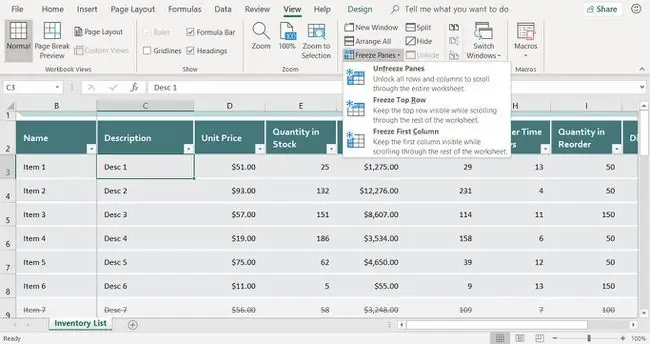
Цонхны хөлдөлтийг тайлахын тулд Харах > Цонхыг царцаах > Цонхны хөлдөлтийг тайлах-г сонгоно уу. Mac-д зориулсан Excel дээр оронд нь Харах > Unfreeze Panel-г сонгоно уу.
FAQ
Би яагаад Microsoft Excel дээрх мөрүүдийг царцаах ёстой вэ?
Мөрүүдийг хөлдөөх нь таныг хичнээн доош гүйлгэхээс үл хамааран тэдгээрийг дэлгэцийн дээд хэсэгт харагдуулна. Энэ нь хүснэгтийн мөрүүд таны компьютерийн дэлгэцийн өндрөөс доош доошоо сунаж, олон баганатай үед хэрэг болно.
Би яагаад Microsoft Excel-ийн баганыг царцаах ёстой вэ?
Баганыг хөлдөөх нь таныг баруун тийш хэр хол гүйлгэхээс үл хамааран тэдгээрийг дэлгэцийн зүүн талд харагдуулна. Энэ нь хүснэгтийн баганууд таны компьютерийн дэлгэцийн өргөнөөс баруун тийш сунаж, олон мөртэй байх үед хэрэг болно.






